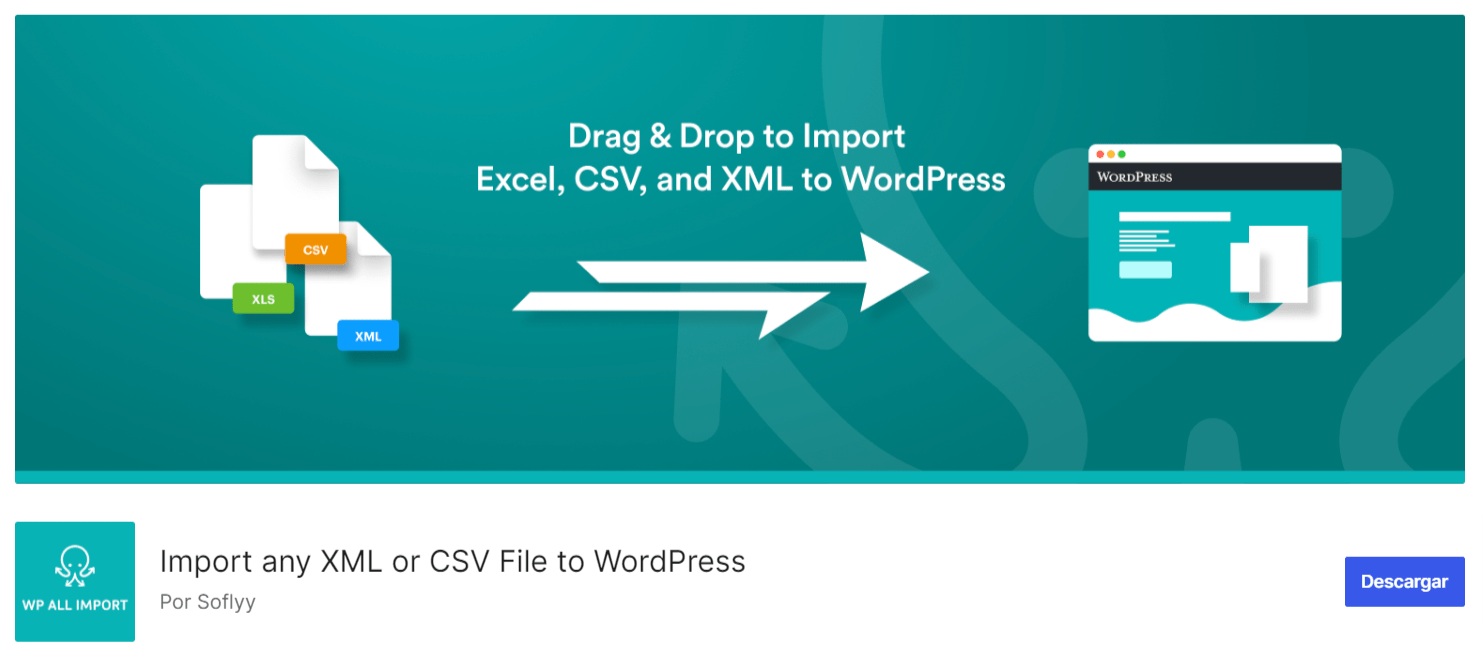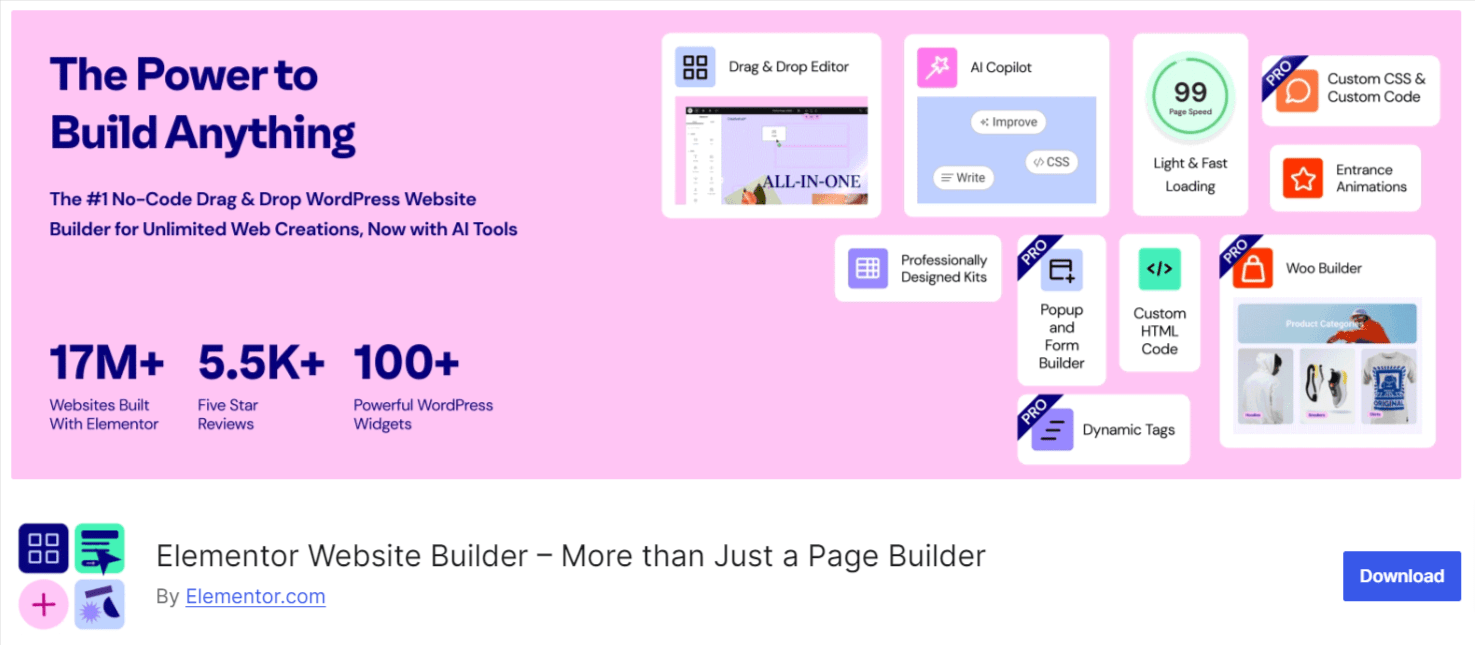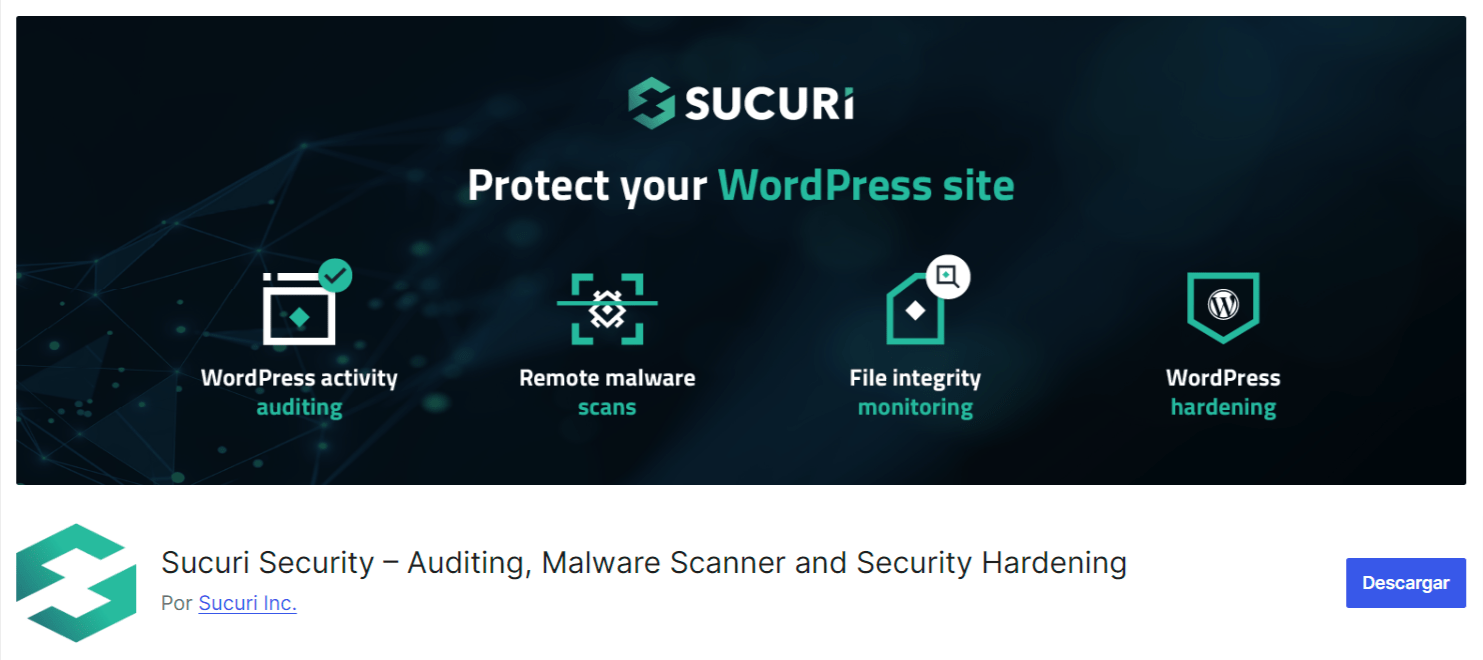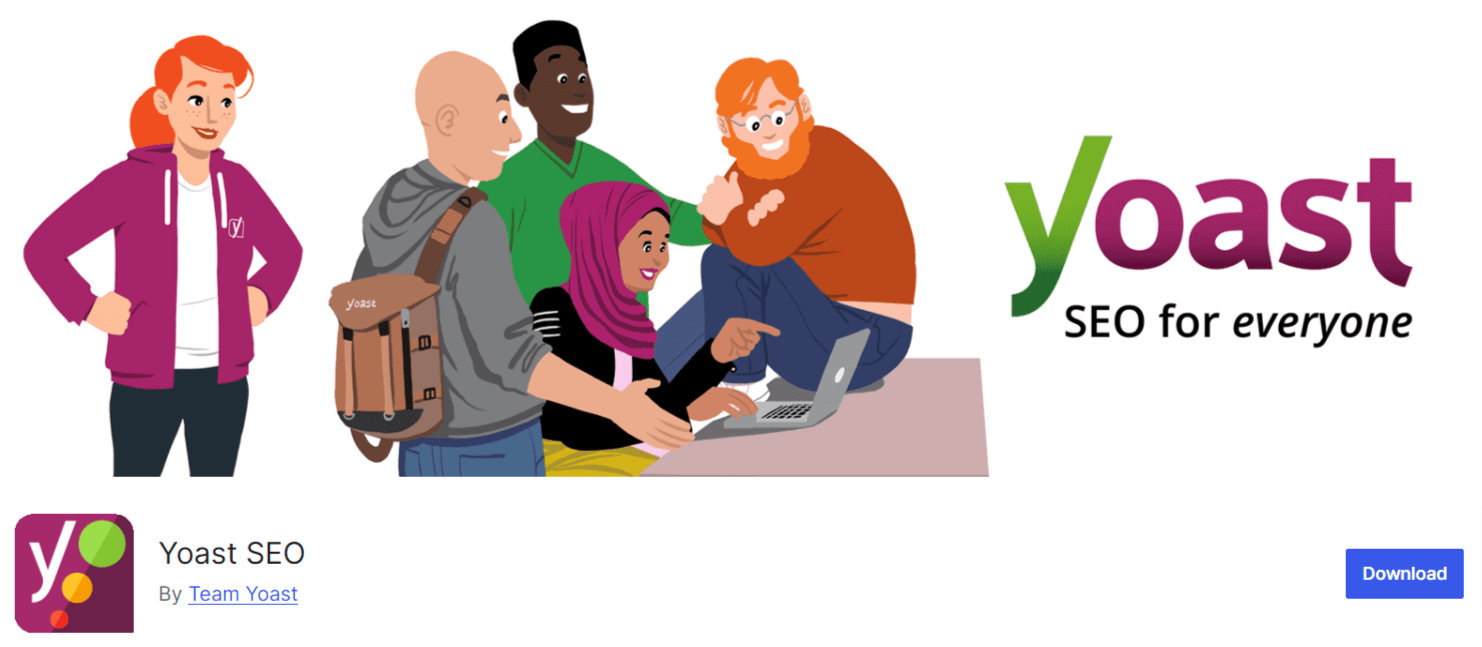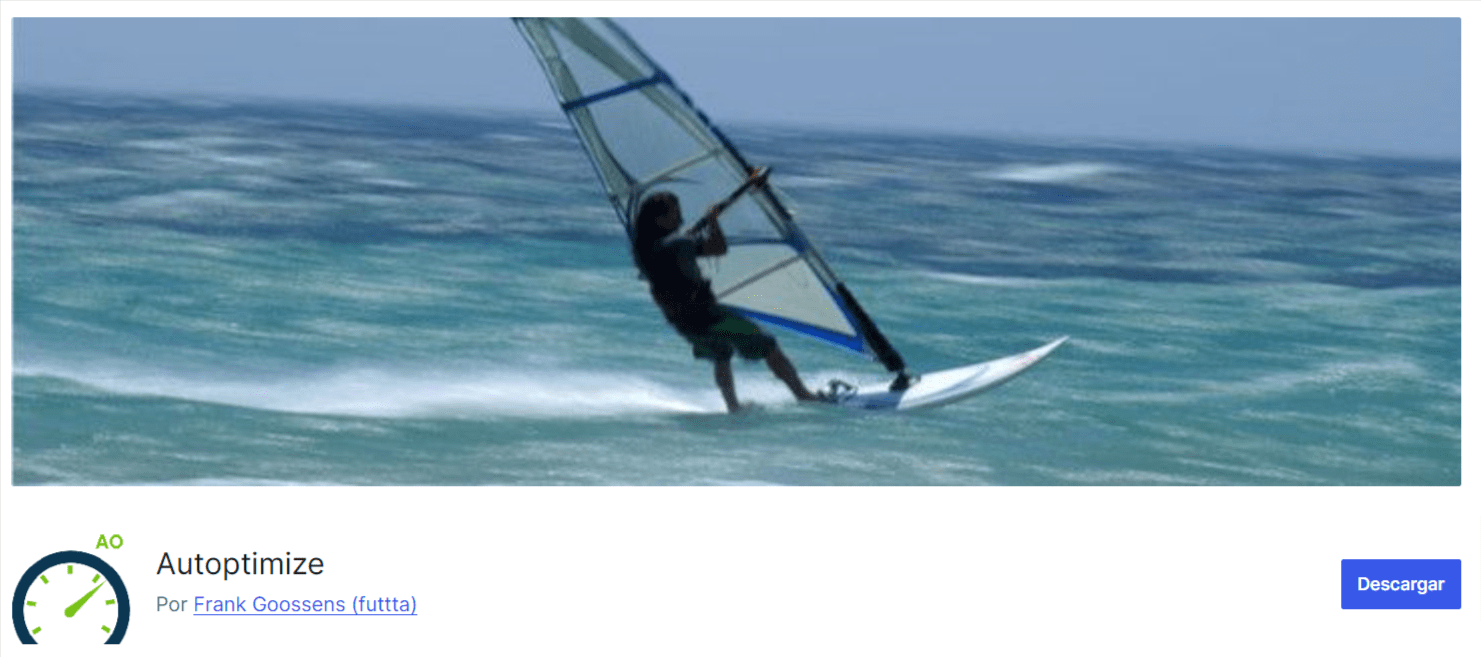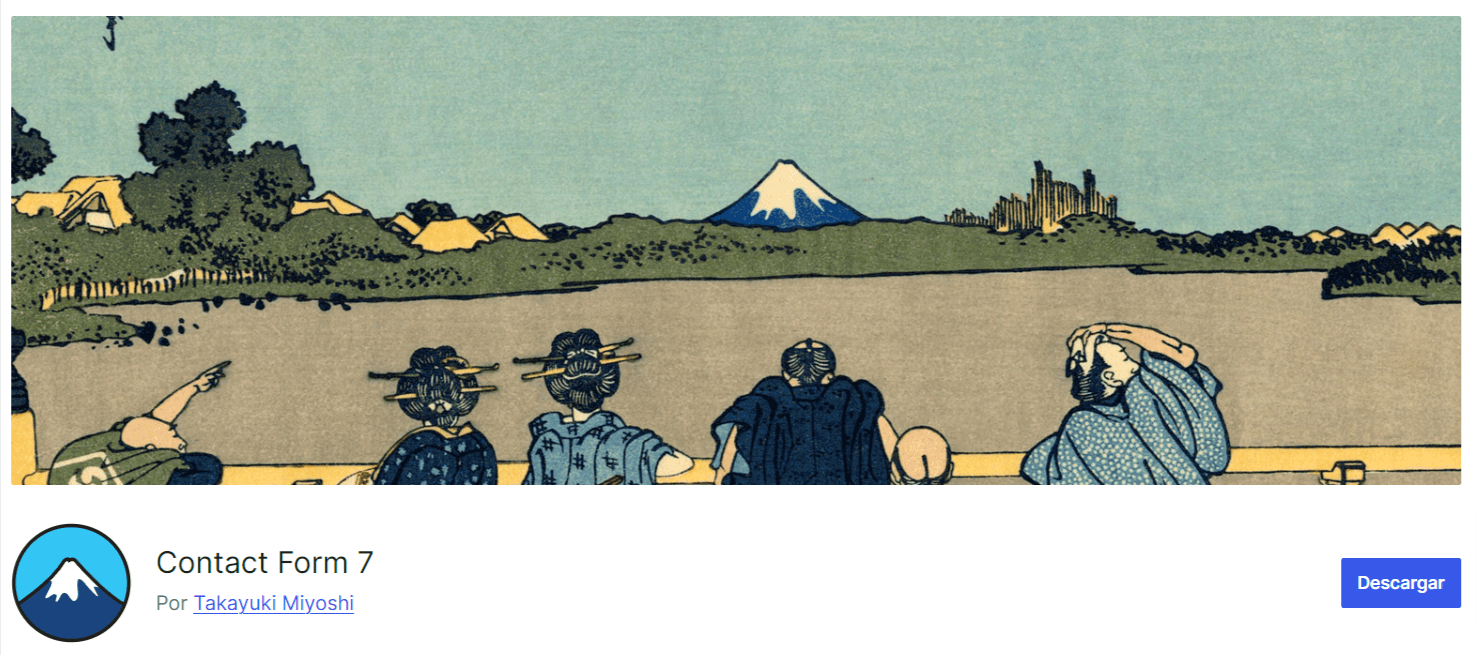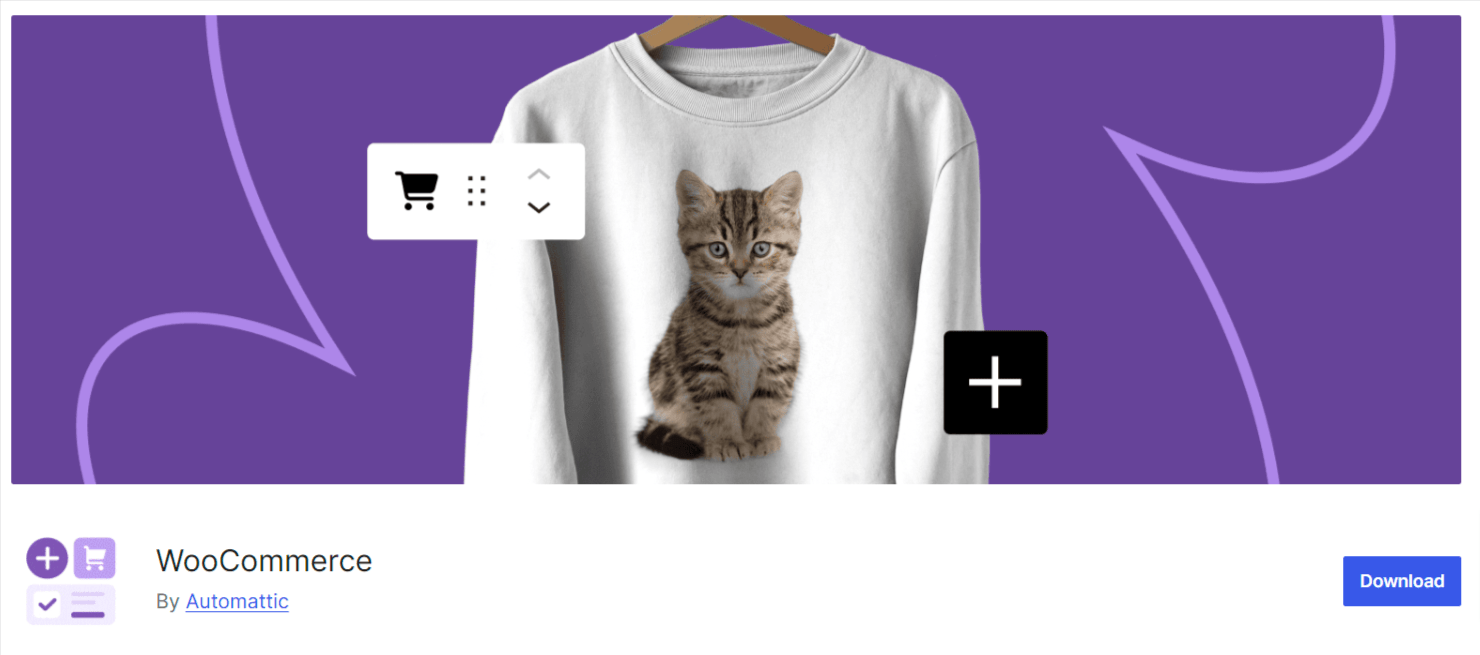Migrar un sitio web de Webflow a WordPress puede parecer una tarea complicada, en especial si no estamos familiarizados con los procesos técnicos involucrados. Sin embargo, la transición entre estas dos plataformas ofrece numerosas ventajas, como una mayor flexibilidad, opciones de personalización más amplias y un control total sobre nuestro sitio web.
WordPress es uno de los CMS más populares y nos permite escalar nuestros sitios con facilidad, añadir funciones avanzadas con plugins y mejorar el SEO de manera efectiva.
En esta guía veremos cada paso del proceso, desde la exportación del contenido desde Webflow hasta la configuración final de nuestro nuevo sitio en WordPress. Asegurándonos de que no se pase por alto ningún detalle importante. Ya sea que estemos considerando esta migración para aprovechar la amplia gama de temas de WordPress y plugins de WordPress, o para tener un mayor control sobre el SEO y las funciones de nuestro sitio.
De igual forma, veremos los pasos esenciales para migrar de Webflow a WordPress: exportar el contenido, configurar un nuevo sitio en WordPress, importar el contenido, personalizar el diseño y optimizar el SEO.
Si alguna vez nos preguntamos si vale la pena migrar de Webflow a WordPress, esta guía vamos a ver no solo que es posible, sino también cómo hacerlo de manera eficiente y sin contratiempos.
¡Comencemos con esta transición que puede transformar la forma en que gestionamos y expandimos nuestra presencia en línea!
Tabla de contenidos
¿Qué es Webflow?
Webflow es una plataforma de diseño web que ha ganado popularidad por su enfoque en permitir a los diseñadores y desarrolladores crear sitios web atractivos sin necesidad de escribir código. Es una solución que combina la potencia de un editor visual de arrastrar y soltar con la flexibilidad de un sistema de gestión de contenido (CMS). Esto significa que podemos diseñar, construir y lanzar un sitio web completo utilizando herramientas visuales, mientras Webflow se encarga de generar el código HTML, CSS y JavaScript en segundo plano.
Webflow destaca por su control detallado del diseño, lo que lo hace ideal para diseñadores que quieren personalizar cada aspecto de su sitio web sin las limitaciones de plantillas prediseñadas. Ofrece una interfaz fácil de usar donde puedes ajustar todo, desde la disposición de los elementos hasta las animaciones.
Además, Webflow incluye un CMS integrado que permite a los usuarios gestionar contenido dinámico, como blogs, portafolios y productos, de manera eficiente. Este CMS es en especial útil para quienes necesitan actualizar su contenido de forma regular sin tener que modificar el diseño o el código.
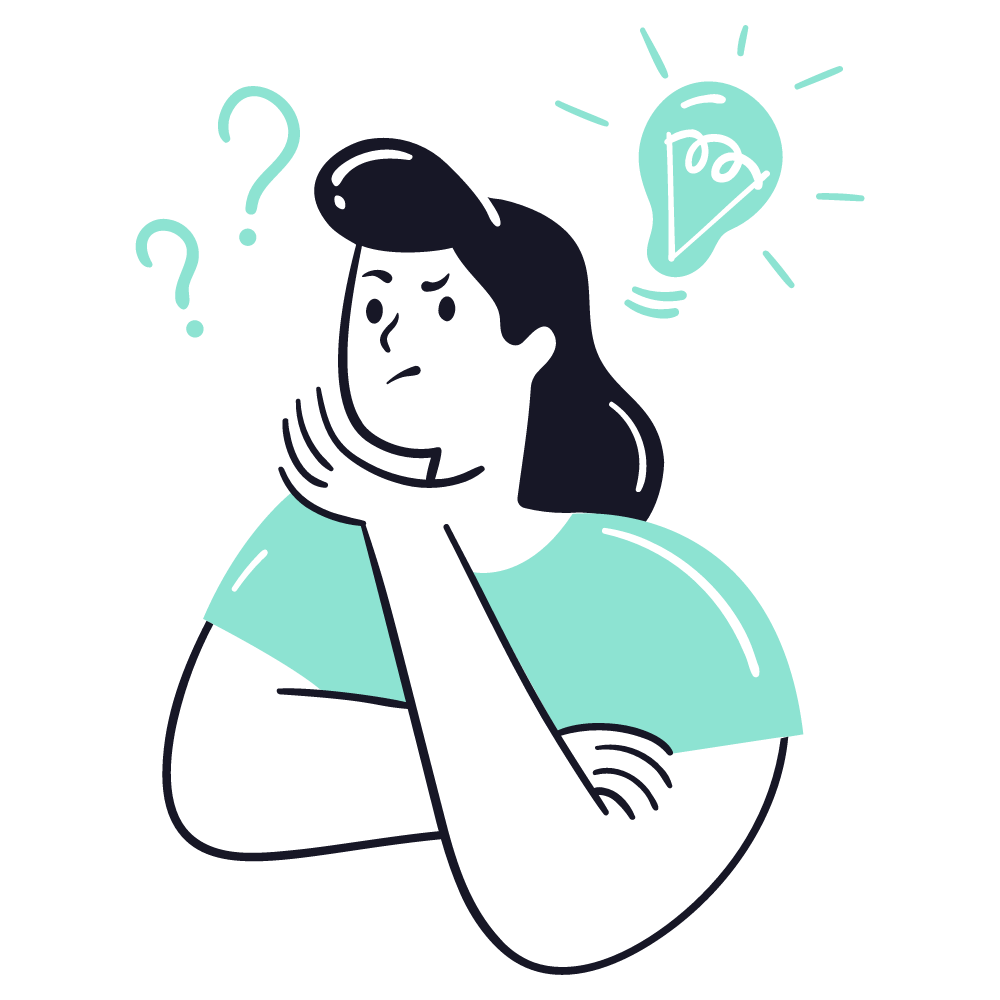

Sin embargo, a pesar de sus múltiples beneficios, Webflow tiene algunas limitaciones que pueden llevar a los usuarios a considerar una migración a WordPress. Por ejemplo, la personalización avanzada puede ser limitada en comparación con WordPress, que ofrece una vasta biblioteca de plugins para casi cualquier necesidad. Además, la escalabilidad y el control total sobre el SEO son áreas donde WordPress suele sobresalir en comparación con Webflow.
Esta es una plataforma poderosa que simplifica la creación de sitios web atractivos y funcionales sin necesidad del uso de códigos. Sin embargo, para aquellos que buscan una mayor flexibilidad, personalización y control sobre su sitio web, WordPress a menudo se presenta como la mejor opción, lo que explica por qué muchos usuarios optan por migrar de Webflow a WordPress en busca de una plataforma más robusta y adaptable.
¿Qué es WordPress?
WordPress es una de las plataformas de gestión de contenido (CMS) más populares y versátiles del mundo, utilizada por millones de sitios web, desde crear blogs en WordPress hasta grandes portales de noticias y tiendas online en WordPress. Lo que hace que WordPress sea tan atractivo para los usuarios es su combinación única de flexibilidad, personalización y facilidad de uso.
A diferencia de otras plataformas, WordPress es de código abierto, lo que significa que es gratuito y puede ser modificado y adaptado para satisfacer cualquier necesidad. Este enfoque ha dado lugar a una vasta comunidad de desarrolladores y diseñadores que de forma constante crean nuevos temas, plugins y herramientas que amplían las funciones de WordPress.
Con WordPress, podemos crear desde un simple blog hasta un complejo sitio web corporativo. La plataforma ofrece miles de temas que permiten personalizar el diseño de nuestro sitio sin necesidad de tocar una línea de código. Además, la verdadera potencia de WordPress reside en sus plugins: hay más de 50,000 plugins disponibles que permiten agregar cualquier función a nuestro sitio, desde SEO avanzado hasta integración con redes sociales en WordPress, e-commerce y más.

El sistema de gestión de contenido de WordPress es intuitivo y fácil de usar, lo que permite a los administradores del sitio añadir, editar y gestionar contenido sin complicaciones. Esto es en especial útil para empresas y bloggers que necesitan actualizar su sitio de forma regular sin depender de desarrolladores.
Es escalable, lo que significa que podemos comenzar con un sitio pequeño y sencillo y, con el tiempo, expandirlo para manejar miles de visitas diarias, productos o artículos, sin perder rendimiento. WordPress también ofrece un control total sobre el SEO, lo que facilita la optimización del sitio para los motores de búsqueda, un aspecto crucial para cualquier estrategia de marketing digital.
Esta es una plataforma robusta y flexible que se adapta a cualquier tipo de proyecto web. Su enorme biblioteca de temas y plugins, junto con su comunidad activa y su capacidad de personalización, lo convierten en la elección ideal para aquellos que buscan construir un sitio web potente y escalable.
¿Por qué migrar de Webflow a WordPress?
Migrar de Webflow a WordPress es una decisión que muchos propietarios de sitios web consideran cuando buscan más flexibilidad, control y escalabilidad. Aunque Webflow es una plataforma excelente para diseñar sitios web atractivos sin necesidad de escribir código, WordPress ofrece una serie de ventajas que pueden ser decisivas para aquellos que desean llevar su sitio web al siguiente nivel.
Mayor flexibilidad y personalización
Una de las principales razones para migrar de Webflow a WordPress es la mayor flexibilidad que WordPress ofrece. Mientras que Webflow proporciona un excelente control visual sobre el diseño del sitio, WordPress va un paso más allá al permitir una personalización profunda en casi todos los aspectos de tu sitio.
Con miles de temas y más de 50,000 plugins disponibles, WordPress permite adaptar nuestro sitio web a las necesidades específicas, ya sea que necesitemos una tienda online, un foro en WordPress, un blog avanzado o cualquier otra función. Esta personalización también se extiende al código: si tenemos conocimientos de desarrollo, podemos modificarlo sin restricciones.

Control total sobre el SEO
La auditoria SEO es un factor crucial para el éxito de cualquier sitio web, y WordPress ofrece herramientas y plugins avanzados que permiten optimizar cada aspecto de nuestro SEO. Mientras que Webflow tiene buenas capacidades de SEO, WordPress ofrece un control más granular a través de plugins como Yoast SEO y Rank Math, que permiten optimizar de forma sencilla los títulos, metadescripciones, enlaces permanentes, y mucho más.
De la misma forma, la comunidad de WordPress está desarrollando y actualizando herramientas para mantenerse al día con las mejores prácticas de SEO, lo que asegura que nuestro sitio estará siempre optimizado para los motores de búsqueda.
Escalabilidad y crecimiento
Si bien Webflow es ideal para sitios web más pequeños y medianos, WordPress es conocido por su capacidad de manejar sitios web de cualquier tamaño. WordPress está diseñado para ser escalable, lo que significa que puede crecer con nuestro negocio. Ya sea que planeemos agregar más páginas, contenido dinámico o incluso lanzar una tienda online con cientos de productos, WordPress puede manejarlo todo sin sacrificar el rendimiento.
Además, WordPress es compatible con una variedad de soluciones de alojamiento que permiten ajustar los recursos del servidor a medida que nuestro sitio crece, asegurando que siempre funcione de manera eficiente.

Comunidad y soporte
Otra ventaja significativa de WordPress es su comunidad activa y extensa. Con millones de usuarios en todo el mundo, siempre podemos encontrar recursos, tutoriales, y foros donde resolver cualquier duda o problema que podamos tener. De igual forma, debido a la popularidad de WordPress, es fácil encontrar desarrolladores y expertos en SEO que puedan ayudar a personalizar y optimizar un sitio. Por otro lado, aunque Webflow también tiene una comunidad, no es tan extensa ni ofrece tantas soluciones listas para usar como WordPress.
Costos y propiedad del sitio
WordPress ofrece un mayor control sobre los costos y la propiedad de nuestro sitio web. Webflow es una plataforma de software como servicio (SaaS), lo que significa que tendremos que pagar una tarifa mensual o anual para mantener el sitio en línea, y el contenido está alojado en los servidores de Webflow. Con WordPress, tenemos la libertad de elegir nuestro propio proveedor de hosting web, lo que puede reducir los costos y darte un control total sobre nuestro sitio y sus datos.
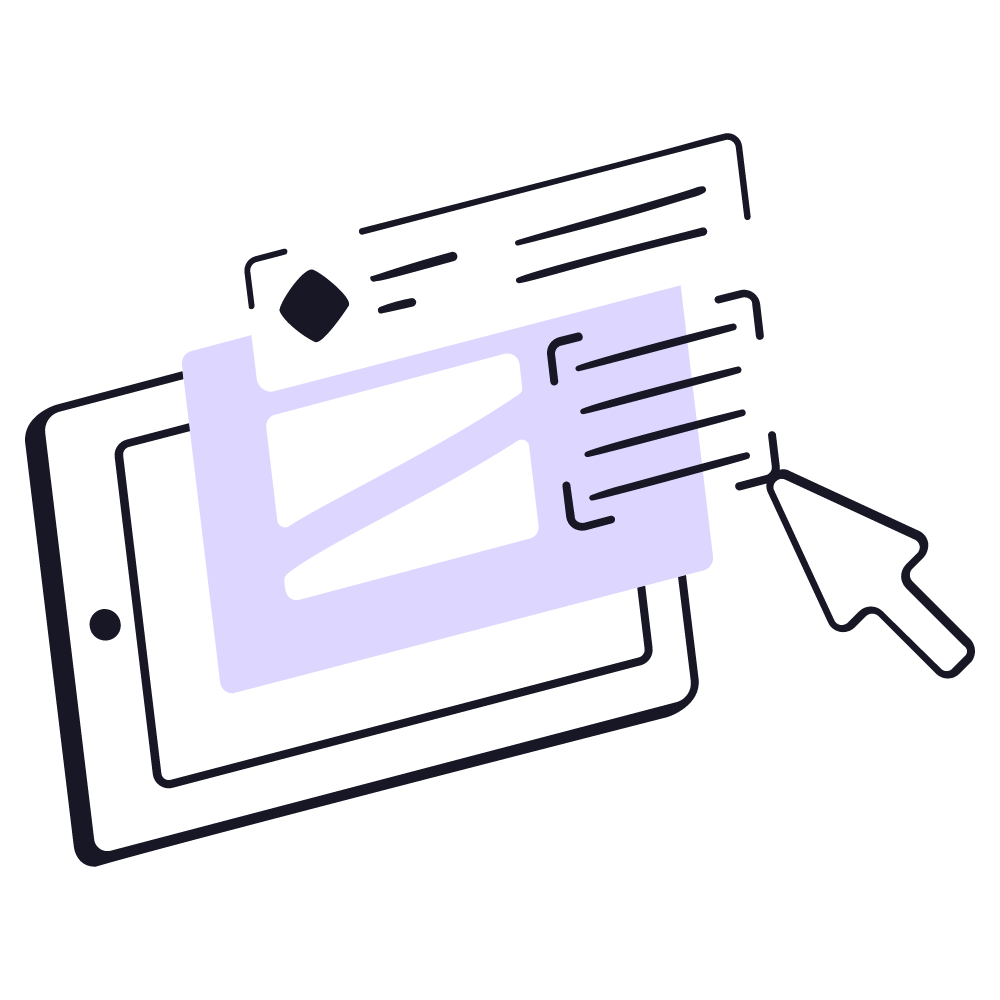
Migrar de Webflow a WordPress es una decisión estratégica para aquellos que buscan expandir las capacidades de su sitio web, mejorar el SEO, y tener un control total sobre la personalización de su proyecto. Aunque Webflow ofrece un excelente entorno de diseño visual, WordPress brinda una plataforma más robusta y flexible que puede adaptarse a las necesidades cambiantes de cualquier negocio o proyecto web.
¿Cómo migrar de Webflow a WordPress?
Migrar nuestro sitio web de Webflow a WordPress puede parecer una tarea compleja, pero con un enfoque estructurado y los pasos correctos, podemos realizar la transición sin problemas y aprovechar al máximo las ventajas que ofrece WordPress. A continuación, vamos a ver el proceso paso a paso, asegurándonos de que cada aspecto de la migración esté cubierto para que nuestro nuevo sitio en WordPress funcione a la perfección.
Exportar contenido desde Webflow
El primer paso fundamental en la migración de Webflow a WordPress es exportar todo el contenido de nuestro sitio actual en Webflow. Este proceso implica transferir todos los elementos esenciales de nuestro sitio, como el HTML, CSS, JavaScript, imágenes y archivos multimedia. Webflow hace fácil exportar contenido estático, pero el contenido dinámico, como publicaciones de blog o productos de e-commerce, necesita un proceso extra para migrarlo.
Estos archivos son la base del diseño y la estructura de nuestro sitio web y nos permitirán replicar el aspecto visual en WordPress.
Primero tendremos que acceder a Webflow, Iniciamos sesión en nuestra cuenta de Webflow y seleccionamos el proyecto que deseamos migrar.
Nos dirigimos al panel de exportación, en el editor de Webflow, buscamos el icono de Exportar código, por lo general ubicado en la parte superior derecha de la pantalla. Hacemos clic en este icono para abrir el panel de exportación.
Webflow nos permitirá descargar un archivo comprimido que contiene todo el HTML, CSS y JavaScript del sitio. Este archivo ZIP incluye todas las páginas del sitio y los estilos necesarios para replicar el diseño en WordPress.

Después de descargar estos archivos, hay que tener en cuenta que están optimizados para Webflow y podrían necesitar ajustes para funcionar bien en WordPress. Si no tenemos conocimientos técnicos, podemos considerar la ayuda de un desarrollador para adaptar estos archivos al entorno de WordPress.
Luego podriamos exportar imágenes y archivos multimedia, además del código, necesitaremos exportar todas las imágenes y archivos multimedia que forman parte del sitio en Webflow. Estos archivos son cruciales para mantener la integridad visual de nuestro sitio una vez que se haya migrado a WordPress.
Webflow no tiene una función automática para exportar todos los archivos multimedia, por lo que necesitaremos descargarlos de forma manual. Esto puede implicar hacer clic derecho en cada imagen y seleccionar Guardar imagen como para almacenarlas en nuestra computadora. Si tenemos muchos archivos multimedia, este proceso puede ser tedioso, pero es esencial para asegurar que todo el contenido visual se transfiera.

Por otro lado, el contenido dinámico, como las publicaciones de blog, productos de WooCommerce, o cualquier otro contenido que se genere en Webflow, no se puede exportar a través de la función de exportación estándar. Sin embargo, existen métodos para migrar este tipo de contenido:
Exportación manual: Si tienes pocas entradas de contenido dinámico, una opción es copiar y pegar cada pieza de contenido en WordPress. Aunque es laborioso, garantiza que cada detalle se transfiera con precisión.
Exportación con CSV: para sitios con un gran volumen de contenido dinámico, podemos exportar los datos desde Webflow en formato CSV. Luego, podemos utilizar un plugin de WordPress como WP All Import en WordPress para importar este contenido de manera masiva. Este método es más eficiente y menos propenso a errores humanos.
APIs y herramientas de terceros: en algunos casos, podemos utilizar APIs o herramientas específicas para automatizar la transferencia de contenido dinámico desde Webflow a WordPress. Esto puede requerir conocimientos técnicos avanzados, pero puede ahorrar mucho tiempo y esfuerzo.
Configurar nuevo sitio en WordPress
Una vez que hemos exportado todo el contenido necesario desde Webflow, el siguiente paso crucial es configurar nuestro nuevo sitio en WordPress. Este proceso implica preparar un entorno sólido y funcional donde podamos importar y organizar el contenido, configurar el diseño, y comenzar a personalizar las funcionalidades que harán de nuestro sitio web una herramienta poderosa y eficiente. A continuación, vamos a ver algunos pasos esenciales para asegurarnos de que la configuración de nuestro sitio en WordPress sea lo más fluida y efectiva posible.
El primer paso en la configuración de nuestro sitio es seleccionar un proveedor de hosting web que sea compatible y esté optimizado para WordPress. La elección del hosting es fundamental, ya que afectará el rendimiento, la seguridad y la escalabilidad de nuestro sitio.
Hosting compartido vs. hosting gestionado: si nuestro sitio es pequeño y no esperamos un gran volumen de tráfico, un hosting compartido puede ser una opción económica. Sin embargo, para sitios más grandes o que requieren un rendimiento óptimo, un hosting gestionado para WordPress es la mejor opción.

Con el hosting en su lugar, el siguiente paso es la instalación de WordPress. La mayoría de los proveedores de hosting y en este caso webempresa ofrecen una instalación con un solo clic para WordPress, lo que hace que este proceso sea rápido y sencillo.
Para realizar este tipo de instalación solo tenemos que ingresar a nuestro WePanel, una vez dentro de este buscamos instalar WordPress, aquí encontraremos el proceso para realizar la instalación, solo seguimos los pasos que se nos plantean y completamos la instalación.

Una vez que WordPress esté instalado, es importante configurar las opciones básicas que establecerán la estructura y funcionalidad de nuestro sitio.
Ajustes generales: accedemos al dashboard de WordPress y vamos a la sección Ajustes > Generales. Aquí, definimos el título de nuestro sitio, la dirección de WordPress y del sitio, y la zona horaria. Estas configuraciones iniciales aseguran que nuestro sitio esté bien presentado y funcione de forma correcta desde el principio.
Enlaces permanentes: en Ajustes > Enlaces permanentes, seleccionamos una estructura de enlaces permanentes que sea amigable para el SEO. La opción Nombre de la entrada es popular porque es limpia y fácil de entender tanto para los usuarios como para los motores de búsqueda.
Privacidad y visibilidad: configuremos la visibilidad del sitio durante el proceso de desarrollo. Si aún no estamos listo para que el sitio sea público, podemos marcar la opción Disuadir a los motores de búsqueda de indexar este sitio en Ajustes > Lectura. Esto evitará que los motores de búsqueda indexen el sitio hasta que esté listo para el lanzamiento.

Importar el contenido a WordPress
Después de configurar nuestro nuevo sitio en WordPress, el siguiente paso crucial es importar todo el contenido que exportamos desde Webflow. Este proceso implica trasladar las páginas, publicaciones, imágenes y cualquier otro elemento clave de nuestro sitio anterior a la nueva plataforma, asegurando que todo se mantenga intacto y funcione en el entorno de WordPress.
Lo más seguro para este proceso es por medio de una aplicación o plugin de WordPress, en este caso hablaremos sobre el plugin wp all import, este plugin permite mapear cada columna de nuestro archivo CSV a los campos correspondientes en WordPress, asegurando que el contenido se importe de forma correcta.
Es por esto que el primer paso sería instalar el plugin en nuestro WordPress, para hacerlo, podemos acceder a Plugins > agregar nuevo. Aquí tendremos una lista de muchos plugins, sin embargo, tendremos a la mano un buscador, al hacer clic en él y escribir el nombre del plugin podremos instalarlo y activarlo.
Si preferimos una instalación manual, podemos hacerlo descargando del enlace a continuación y luego subiéndolo a nuestro WordPress en Plugins > agregar nuevo > subir plugin.
Una vez instalado el plugin ingresamos al panel lateral de nuestro dashboard de WordPress con un menú de All import > Nueva importación, seleccionaremos el archivo CSV que tendremos si lo hemos descargado de esta forma y lo subiremos haciendo clic en la opción de Cargar un archivo.
Este plugin facilita el proceso al usar una interfaz de arrastrar y soltar. Podemos mover de forma sencilla elementos como el nombre de la entrada, el contenido y la imagen destacada desde el lado derecho al izquierdo para colocarlos en su lugar correspondiente. De la misma forma, encontraremos algunas opciones para agregar elementos adicionales como taxonomías, categorías y etiquetas, sin contar otros ajustes, como el estado de la entrada.
Por último, solo hacemos clic en el botón de Autodetectar para establecer un identificador automático a cada página.

Para finalizar tendremos que hacer clic en el botón de Confirmar y ejecutar, para que se ejecute todo el proceso y pueda completarse. Si al terminar el proceso queremos ver nuestras entradas o páginas podemos hacerlo ingresando a Entradas o Páginas en el panel lateral. Este proceso no es único, esto quiere decir que si necesitamos hacerlo más veces podemos hacerlo.
Si tenemos varios archivos CSV descargados de nuestro Webflow podemos hacerlo por medio de tandas, de esta forma no saturar el servidor, sin embargo, como lo hemos mencionado antes, hay que recordar que WordPress no puede importar las imágenes desde Webflow, esto debe asignarse de forma manual.
Configurar un tema de WordPress
Una vez que tengamos importado todo el contenido desde Webflow a WordPress, el siguiente paso crucial es configurar un tema que capture la esencia visual y funcional de nuestro sitio. El tema de WordPress que seleccionemos no solo determinará la apariencia de nuestro sitio, sino también cómo se organiza y presenta el contenido. Configurar un tema es clave para asegurar que nuestro sitio no solo se vea bien, sino que también funcione sin problemas y ofrezca una experiencia de usuario coherente y agradable.
El primer paso en la configuración de un tema de WordPress es seleccionar uno que se adapte a las necesidades específicas de nuestro sitio. WordPress ofrece una amplia variedad de temas gratuitos y plantillas premium, cada uno con características y opciones de personalización únicas.
Temas gratuitos vs. premium: los temas gratuitos disponibles en el repositorio oficial de WordPress son una excelente opción si tenemos un presupuesto limitado o si estamos buscando algo sencillo. Sin embargo, si necesitamos funciones avanzadas, soporte técnico dedicado o una personalización más profunda, un tema premium puede ser la mejor opción. Plataformas como ThemeForest ofrecen una gran variedad de temas premium diseñados para diferentes tipos de sitios web, desde blogs hasta tiendas online.

Compatibilidad y soporte: elegir un tema que sea compatible con la versión más reciente de WordPress es fundamental y que cuente con actualizaciones regulares. Un buen tema también debería ofrecer documentación y soporte técnico para resolver cualquier problema que pueda surgir durante la configuración.
Funciones integradas: consideremos qué funciones necesitamos en nuestro sitio antes de elegir un tema. Algunos temas vienen con constructores de páginas integrados como elementor, divi o astra. Algunos de estos con opciones avanzadas de personalización, o compatibilidad con plugins específicos, lo que puede ahorrarnos tiempo y esfuerzo al configurar el sitio.
Una vez que tengamos seleccionado el tema adecuado, el siguiente paso es instalarlo en nuestro sitio de WordPress. Esto se puede hacer de forma fácil desde el panel de administración de WordPress.
Instalación desde el repositorio: si hemos elegido un tema gratuito del repositorio oficial de WordPress, vamos a Apariencia > Temas > Añadir nuevo en nuestro dashboard de WordPress. Buscamos el nombre del tema, seleccionamos Instalar y luego Activar para aplicarlo a nuestro sitio.
Instalación de un tema premium: si hemos adquirido un tema premium, por lo general vienen en un archivo ZIP. Para instalarlo, vamos a Apariencia > Temas > Añadir nuevo y selecciona Subir tema. Cargamos el archivo ZIP, hacemos clic en Instalar ahora, y luego en Activar para aplicar el tema a nuestro sitio.
Instalar los plugins esenciales
Una vez que tengamos configurado el tema del nuevo sitio en WordPress, el siguiente paso crucial es instalar los plugins esenciales para mejorar el rendimiento del sitio. Los plugins son una de las principales razones por las que WordPress es tan poderoso y versátil; nos permiten añadir características avanzadas sin necesidad de escribir código.
Desde la seguridad hasta el SEO, los plugins correctos pueden transformar nuestro sitio en una plataforma robusta, segura y optimizada.
Plugins de seguridad
La seguridad de nuestro sitio web debe ser una prioridad desde el primer momento. Por suerte, WordPress ofrece una amplia gama de plugins de seguridad en WordPress que protegen nuestro sitio contra amenazas comunes, como ataques de fuerza bruta, malware, y vulnerabilidades en plugins y temas.
Wordfence Security: uno de los plugins de seguridad más populares, Wordfence ofrece un cortafuegos integrado, un escáner de malware, y protección contra ataques de fuerza bruta en WordPress. Una vez instalado, Wordfence monitorea de forma continua nuestro sitio en busca de amenazas y nos alerta de cualquier problema de seguridad.
Sucuri Security: es otra excelente opción que ofrece monitoreo de seguridad en tiempo real, auditorías de actividad de seguridad, y escaneo de malware. Además, su plan premium incluye un firewall de aplicaciones web (WAF) que bloquea amenazas antes de que lleguen a nuestro sitio. Tras la instalación, podemos configurar Sucuri para que realice escaneos regulares y envíe informes detallados sobre el estado de seguridad de nuestro sitio.
Plugins de SEO
Optimizar nuestro sitio para los motores de búsqueda es esencial para aumentar su visibilidad y atraer tráfico orgánico. WordPress facilita este proceso con plugins de SEO que ayudan a gestionar y mejorar los aspectos técnicos y de contenido del sitio.
Yoast SEO: es uno de los plugins de SEO más utilizados y confiables. Ofrece una amplia gama de herramientas para optimizar las publicaciones, páginas, y el contenido general del sitio. Yoast permite configurar títulos y metadescripciones personalizadas, analizar la legibilidad del contenido, y generar sitemaps XML.
Rank Math: otra opción potente es Rank Math, que ofrece características similares a Yoast, pero con una interfaz más moderna y algunas funciones adicionales, como la integración directa con Google Search Console y opciones avanzadas de SEO para WooCommerce.
Plugins de rendimiento
El rendimiento de nuestro sitio web es crucial para ofrecer una buena experiencia de usuario y mantener el ranking en los motores de búsqueda. La velocidad de carga del sitio puede verse mejorada con los plugins adecuados.
WP Super Cache: este plugin genera archivos HTML estáticos de nuestro sitio dinámico de WordPress, lo que reduce la carga del servidor y mejora la velocidad de carga para los visitantes. Una vez instalado, WP Super Cache es fácil de configurar. Solo ingresamos a Ajustes > WP Super Cache y activamos la opción de caché.
Autoptimize: es un plugin útil que optimiza el HTML, CSS, y JavaScript de nuestro sitio, reduciendo el tamaño de los archivos y mejorando la velocidad de carga. Después de la instalación, vamos a Ajustes > Autoptimize y activamos la optimización de CSS, JavaScript, y HTML.
Plugins de formularios de contacto
Los formularios de contacto en WordPress son una parte esencial de cualquier sitio web, permitiendo a los visitantes ponerse en contacto con nosotros de manera fácil y directa. WordPress ofrece varios plugins que permiten crear formularios de contacto personalizados y gestionar las entradas de los usuarios.
WPForms: es un plugin de formularios de contacto fácil de usar que permite crear formularios personalizados mediante un editor de arrastrar y soltar. Ofrece plantillas prediseñadas para varios tipos de formularios, incluyendo formularios de contacto, encuestas, y suscripciones.
Contact Form 7: si preferimos un plugin ligero y flexible, Contact Form 7 es una excelente opción. Aunque tiene una interfaz más básica, es personalizable y permite añadir funciones avanzadas mediante código personalizado y complementos del mismo.
Plugins adicionales según las necesidades
Además de los plugins esenciales, también podemos considerar la instalación de otros plugins que se adapten a las necesidades específicas de nuestro sitio. Estos pueden incluir:
WooCommerce: si planeamos vender productos o servicios en nuestro sitio, WooCommerce es el plugin de e-commerce más popular para WordPress. Nos permite configurar una tienda online completa con opciones de pago, envío en WooCommerce, y gestión de inventario en WooCommerce.
Social Snap: para mejorar la integración de redes sociales, Social Snap permite añadir botones de compartir, contar los me gusta y compartir el contenido en varias plataformas sociales de forma directa desde nuestro sitio.
Mailchimp for WordPress: si utilizamos Mailchimp en WordPress para las campañas de email marketing, este plugin facilita la integración de formularios de suscripción en nuestro sitio y la gestión de listas de correo.
Apuntar dominio a WordPress
Una vez que tengamos configurado y optimizado nuestro nuevo sitio en WordPress, el paso final para completar la migración desde Webflow es apuntar nuestro dominio al nuevo sitio. Este proceso es crucial porque permite que los visitantes que ingresan nuestra URL lleguen al sitio que ahora está alojado en WordPress, en lugar de la versión anterior en Webflow. Apuntar nuestro dominio asegura que la transición sea fluida y sin interrupciones para los usuarios.
El proceso para apuntar el dominio a WordPress se realiza a través de la configuración de DNS (Sistema de Nombres de Dominio). La configuración de DNS es lo que traduce la URL del sitio web en la dirección IP del servidor de hosting, permitiendo que los visitantes lleguen al sitio correcto.
Para comenzar, iniciamos sesión en el panel de control del proveedor donde tengamos el registro del dominio (por ejemplo, GoDaddy, Namecheap, o Google Domains). Una vez dentro, buscamos la sección de administración de DNS o configuración de DNS. Esta sección permitirá editar los registros DNS asociados con el dominio.
Un ejemplo de DNS que podríamos colocar serían los siguientes:
ns1.nuevohosting.com
ns2.nuevohosting.com
ns3.nuevohosting.com
En algunos casos tendremos el dominio afiliado a la cuenta de Webflow con la que hicimos nuestro primer sitio, en este caso tendremos que ingresar a la cuenta e ingresar a configuración de DNS. Aquí haremos el cambio pertinente, de igual forma, en algunos casos podremos trasladar este dominio de Webflow a nuestro nuevo hosting, en este caso webempresa.
Conclusiones
Migrar de Webflow a WordPress puede parecer un desafío al principio, pero con la estrategia y las herramientas adecuadas, es un proceso que no solo es factible, sino que también puede abrir una serie de oportunidades para expandir y mejorar nuestro sitio web. Desde la exportación de contenido hasta la configuración de nuestro nuevo sitio en WordPress, cada detalle cuenta para una transición sin problemas.
Cambiar a WordPress da más flexibilidad, personalización y acceso a una comunidad activa de desarrolladores. Podemos ampliar las funciones con plugins, mejorar el rendimiento y SEO, y tener control total sobre el contenido. Estas ventajas hacen que el cambio a WordPress sea muy beneficioso a largo plazo.
Al final del proceso, cuando nuestro dominio esté apuntado y nuestro sitio esté funcionando en WordPress, tendremos no solo replicado el éxito que teníamos en Webflow, sino que habremos puesto las bases para un crecimiento continuo y sostenible. Esta migración es más que un simple traslado de contenido; es una oportunidad para reinventar nuestra presencia en línea y aprovechar todo lo que WordPress tiene para ofrecer.
Cada paso que demos en esta migración es una inversión en la mejora y el futuro de tu sitio web. Con WordPress, tenemos en nuestras manos una plataforma poderosa y versátil que puede evolucionar con nuestro negocio, permitiendo adaptarnos a las demandas cambiantes del entorno digital.
¿Te ha resultado útil este artículo?

Equipo de soporte WordPress y WooCommerce en Webempresa.